Gestion des stocks pour SimCapture
Découvrez les meilleures pratiques pour organiser et optimiser efficacement l'inventaire de SimCapture afin de rationaliser les flux de travail et de garantir des opérations fluides.
- Notes de version de SimCapture Cloud
- Aide à l'administrateur et au corps professoral SimCapture Cloud
- Aide SimCapture Cloud Learner
- Aide SimCapture sur site
- Aide SimCapture pour les compétences
- Aide de l'application SimCapture Mobile Camera
- Aide des applications compagnons SimCapture
- Cas d'utilisation SimCapture Cloud
- Aide aux intégrations
- Aide aux informations techniques sur le matériel et le réseau
- Glossaire
- Samaritan Help
Qu'est-ce que la gestion des stocks pour SimCapture
Notre fonctionnalité de gestion des stocks vous permet de suivre l'utilisation des stocks de capital et de consommables dans vos centres et dans vos simulations. Dans cet article, nous explorons comment utiliser la gestion des stocks et son intégration avec Sessions, afin que vous puissiez commencer à profiter de ses avantages pour votre organisation.
Choses à savoir avant de commencer
- Cette fonctionnalité n'est pas synchronisée avec l'ancien système de gestion des stocks. Les clients doivent contacter le support pour transférer leur ancien stock ou choisir de ne pas le transférer.
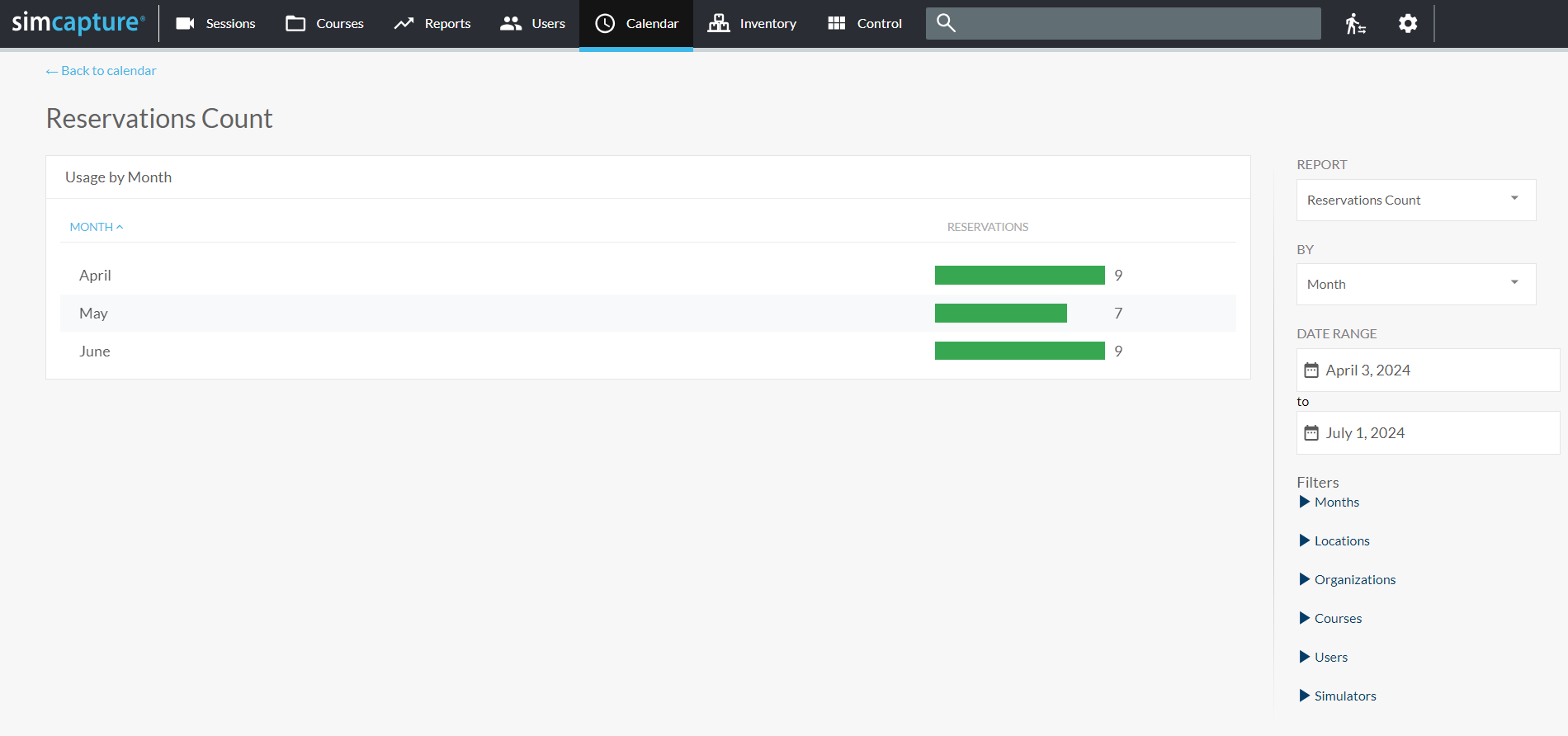
- Les scénarios et les réservations utilisant un ancien inventaire ne généreront pas d'erreurs en cas d'accès, mais ils doivent être mis à jour dans le scénario ou la réservation pour référencer le nouveau système de gestion des stocks.
Accéder et utiliser la gestion des stocks

Une fois connecté à son organisation SimCapture , l'administrateur système verra « Inventaire » dans la barre de navigation globale. Cliquez sur « Inventaire » pour accéder à la page « Gestionnaire d'inventaire » .

Une fois sur cette page, vous pouvez effectuer les opérations suivantes :
- Rechercher l'inventaire par nom.
- Consultez les éléments par catégorie : Tous, Éléments actifs uniquement ou Éléments archivés uniquement dans la liste déroulante Afficher. Les éléments archivés sont des éléments qui pouvaient auparavant être utilisés dans des scénarios et des réservations, mais qui ne sont plus sélectionnables.
- Sélectionnez les colonnes sur lesquelles vous souhaitez voir des informations.
- Gérez votre inventaire, y compris l'importation, l'exportation et le rapport prédictif.
Rechercher l'inventaire par nom

Pour rechercher un article dans l'inventaire par nom, saisissez-le dans le champ de recherche. S'il existe, il apparaîtra dans la colonne Nom de l'article. Remarque : Vous pouvez utiliser une partie du texte dans la recherche. Si un article n'apparaît pas, pensez à sélectionner « Tous », « Articles actifs uniquement » ou « Articles archivés uniquement » dans le menu déroulant « Afficher » .
Afficher la liste déroulante

Le menu déroulant « Afficher » vous permet de voir tous les éléments, uniquement les éléments actifs ou uniquement les éléments archivés. Notez que les éléments archivés sont des éléments qui pouvaient être utilisés auparavant, mais qui ne sont actuellement pas sélectionnables.
Colonnes
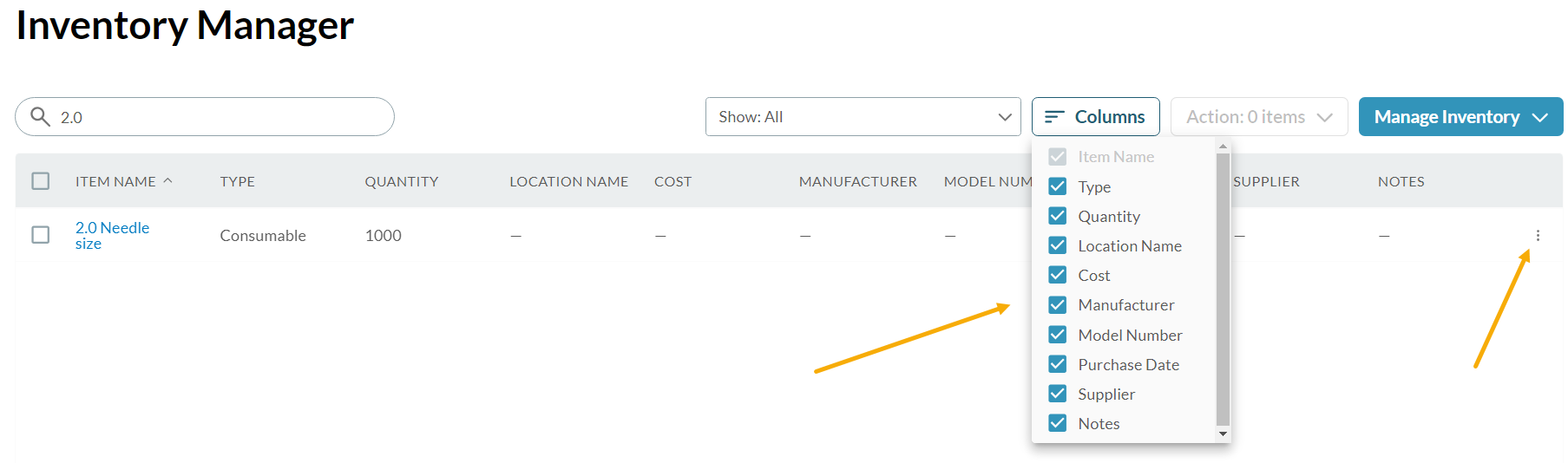
Les colonnes affichent tous les champs sélectionnables. De plus, lorsque vous choisissez un filtre, celui-ci est enregistré dans l'URL afin que vous puissiez ajouter une vue spécifique à vos favoris. Vous pouvez également partager cette URL avec d'autres personnes ; elles verront également cette vue.

Depuis cette page, en sélectionnant le menu kebab (3 points verticaux), vous pouvez modifier ou archiver un élément.
Gérer l'inventaire

Cliquer sur Gérer l'inventaire vous permet de :
- Ajouter des éléments d'inventaire.
- Importer l'inventaire.
- Exporter l'inventaire.
Explorons ces options un peu plus en détail.
Ajouter un article d'inventaire
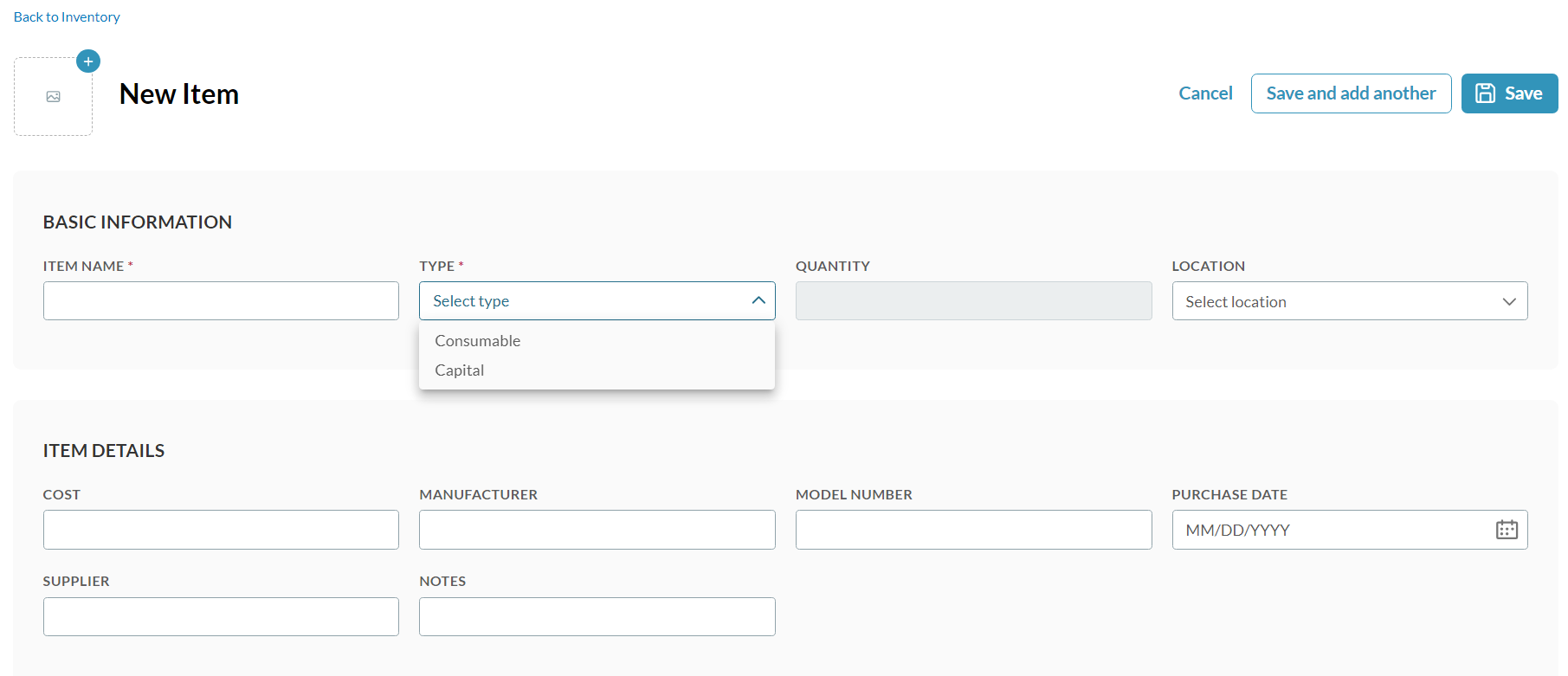
Le choix de l'option Ajouter un inventaire vous permet de saisir des informations dans ces champs :
Informations de base
- Nom de l'article : Indiquez ici le nom de votre article. Un seul article par ligne peut être ajouté. Ce champ est obligatoire.
- Dans le menu déroulant, choisissez « Consommable » ou « Capital ». Ce champ est obligatoire.
- Quantité : le nombre d'articles que vous possédez. Ce champ est obligatoire pour les types de champs Consommables et Capital.
- Emplacement : Ce menu déroulant récupère les emplacements depuis les paramètres système. Les emplacements ne sont pas obligatoires. Vous ne pouvez pas créer d'emplacement dans le Gestionnaire d'inventaire. Pour créer de nouveaux emplacements, cliquez sur l'icône en forme de roue dentée pour accéder aux menus de configuration système et au menu « Emplacements ».
Si vous le souhaitez, vous pouvez également ajouter une image de votre article.
Détails de l'article
Ces champs ne sont pas obligatoires, mais leur saisie permet un suivi plus précis des stocks. Ces champs sont :
- Coût
- Fabricant
- Numéro de modèle
- Date d'achat
- Fournisseur
- Remarques
Une fois que vous avez ajouté votre ou vos éléments de ligne, vous pouvez cliquer sur Enregistrer et en ajouter un autre ou cliquer sur Enregistrer.
Importer l'inventaire
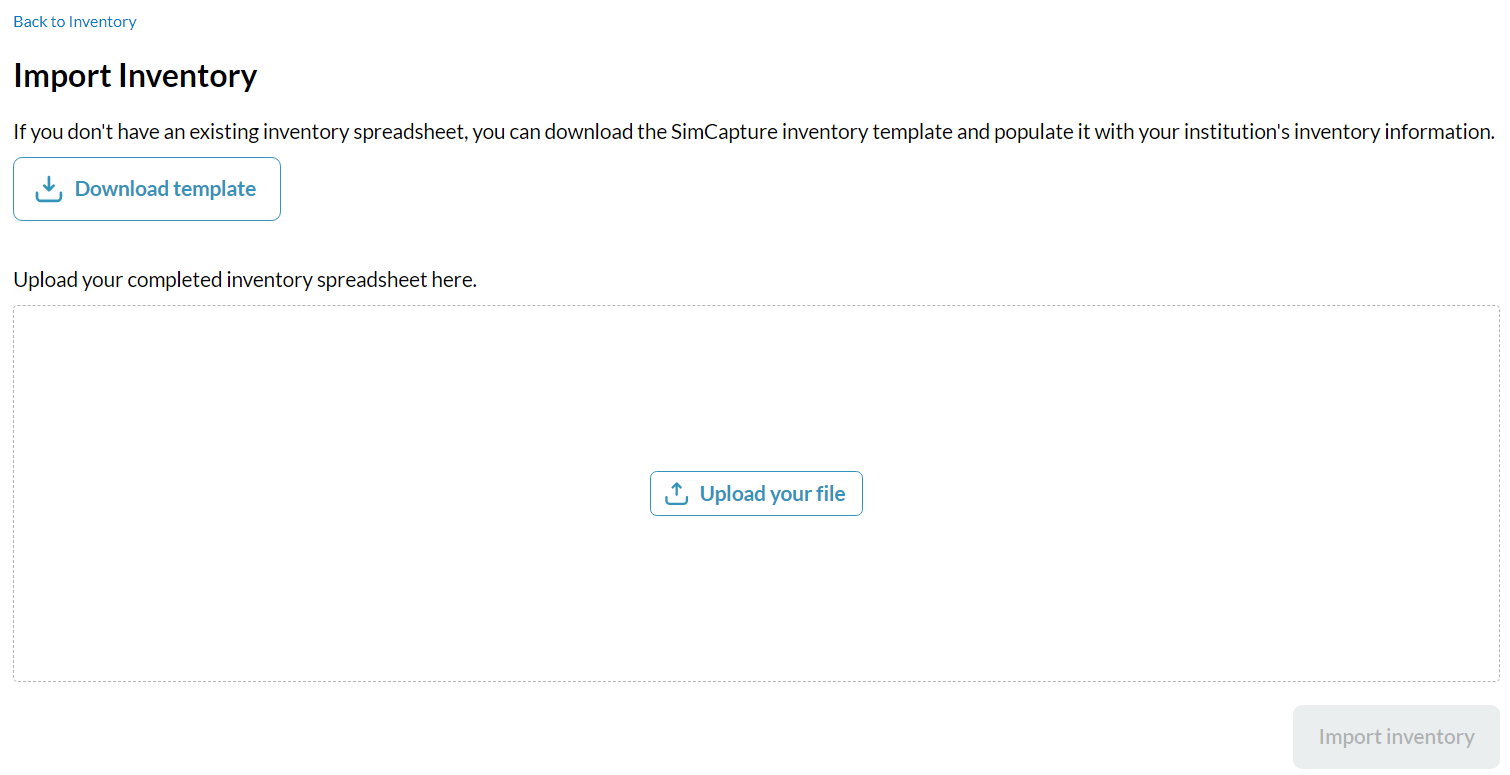
Lorsque vous sélectionnez Importer l'inventaire, vous pouvez télécharger un modèle d'inventaire SimCapture et le remplir avec les informations d'inventaire de votre institution.
La feuille de calcul contient les informations suivantes :
- Nom de l'élément (obligatoire)
- Type (capital ou consommable) (obligatoire)
- Quantité (applicable uniquement aux articles consommables)
- Coût
- Fabricant
- Numéro de modèle
- Date d'achat au format AAAAMMJJ
- Fournisseur
- Remarques
- Archivé. Ce champ sera défini par défaut sur Actif lorsqu'il est vide.
Une fois votre feuille de calcul remplie, vous téléchargerez votre fichier et cliquerez sur Importer l'inventaire.
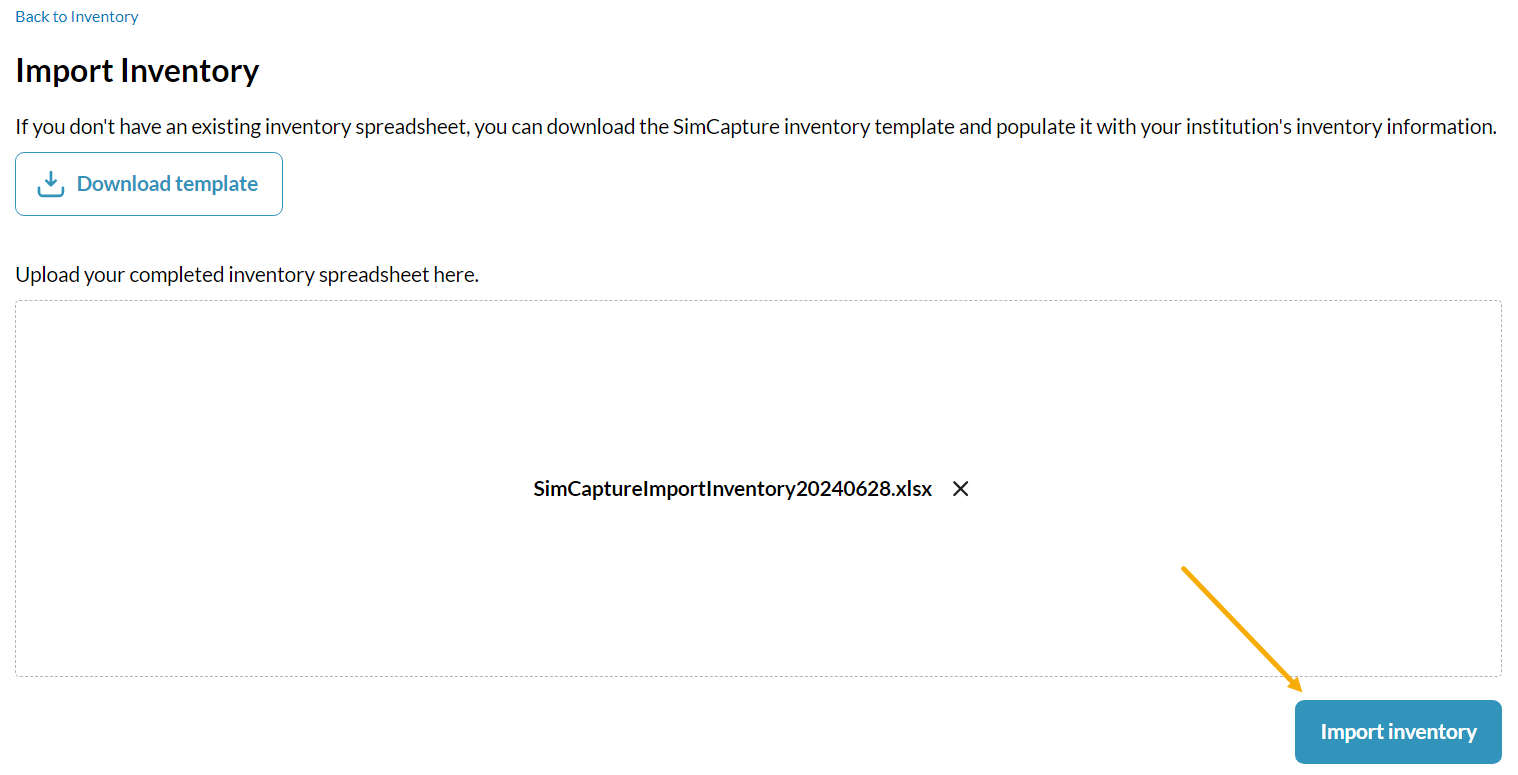
Notez que les documents contenant des colonnes supplémentaires qui ne correspondent pas au modèle SimCapture ne seront pas autorisés à être téléchargés :
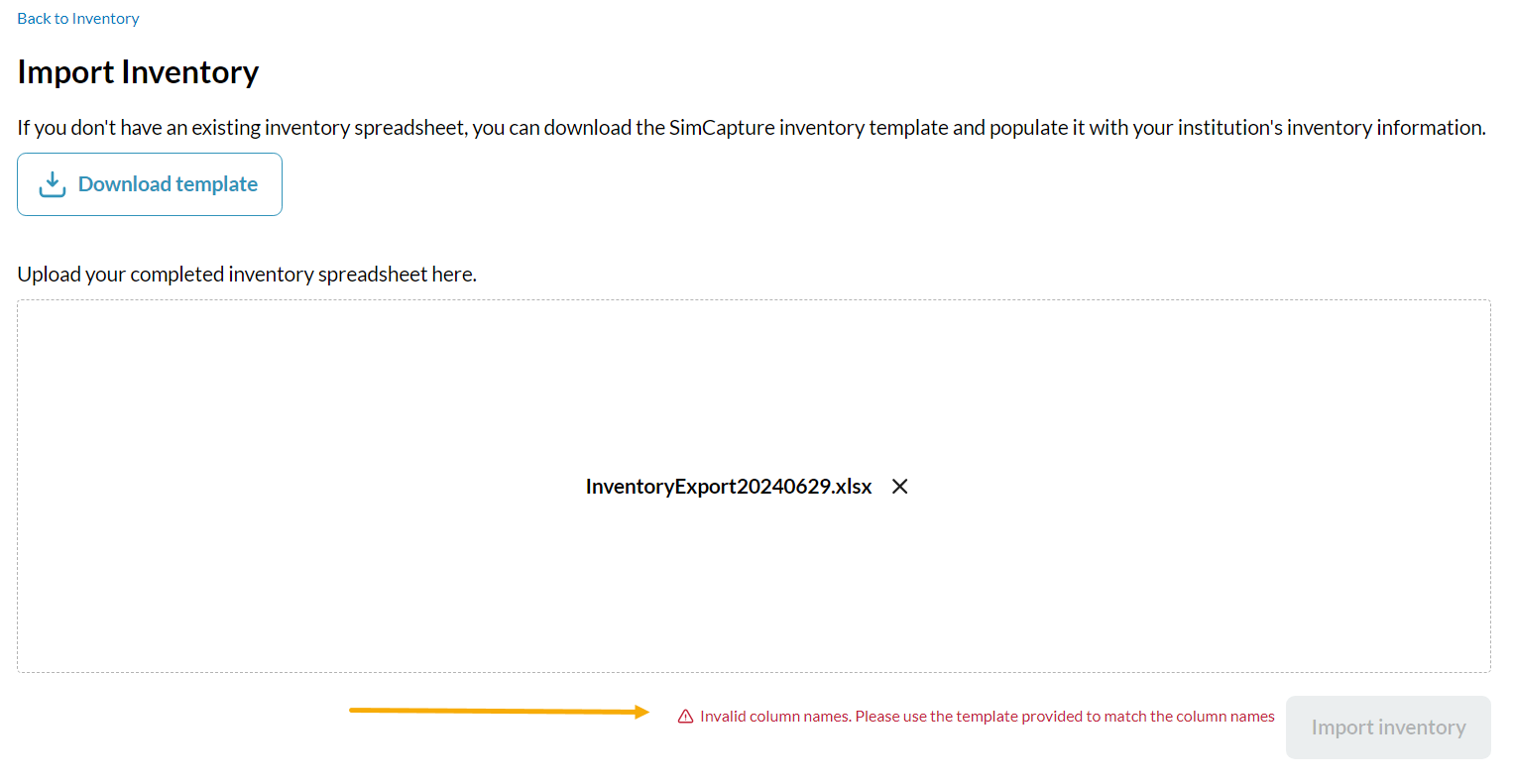
Si vous ne saisissez pas de quantité pour un article consommable, une erreur s'affichera indiquant le numéro de ligne et l'article en question.
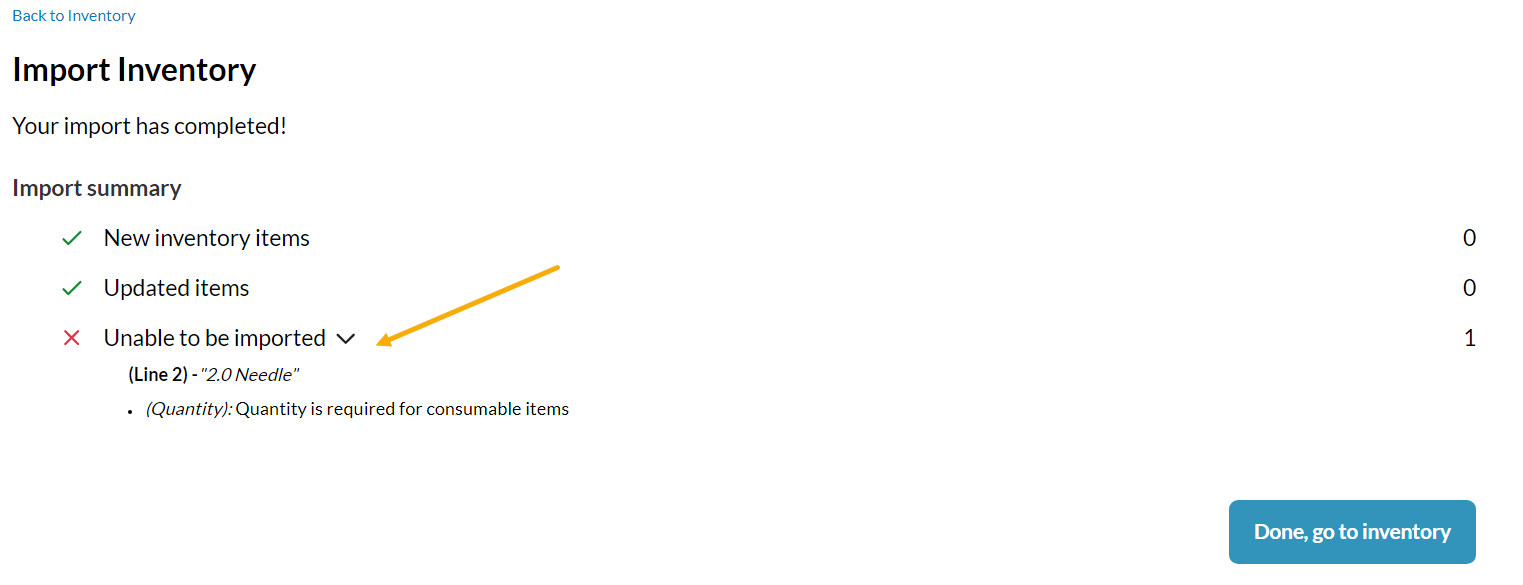
Pour corriger cette erreur, revenez à votre feuille de calcul d'inventaire, effectuez vos corrections et téléchargez à nouveau le fichier.
Inventaire mis à jour
L'inventaire mis à jour correspondra au nom de l'élément d'inventaire. Les informations de la feuille de calcul Excel remplaceront celles de SimCapture .
La quantité d'un article sera remplacée plutôt qu'ajoutée à la quantité actuelle. Ainsi, si la quantité de bandages est de 50 dans SimCapture et de 55 dans la feuille de calcul Excel, une fois enregistrée, la quantité mise à jour sera de 55.
Exporter l'inventaire

Il existe trois types d'inventaires que vous pouvez exporter : la consommation d'inventaire passée , l'inventaire actuel et l'estimation de la consommation d'inventaire future .
Inventaire actuel
SimCapture exporte votre liste actuelle d'inventaires vers un fichier .csv. Les colonnes affichées sont :
- Nom de l'élément (obligatoire)
- Type (capital ou consommable) (obligatoire)
- Quantité (applicable uniquement aux articles consommables)
- Coût
- Fabricant
- Numéro de modèle
- Date d'achat au format AAAAMMJJ
- Fournisseur
- Remarques
- Archivé
Estimer les stocks futurs consommés
SimCapture estimera la quantité de stock que vous consommerez après un certain temps en utilisant vos réservations planifiées actuelles. Une date de début et une date de fin sont requises pour cette option. Les colonnes affichées dans le fichier .csv exporté sont :
- Nom du cours
- Nom du scénario
- Titre de réservation
- Date de début de réservation
- Heure de début de la réservation
- Date de fin de réservation
- Heure de fin de réservation
- Nom de l'article d'inventaire
- Type d'article d'inventaire
- Quantité d'articles en stock initial
- Quantité consommée
- Quantité d'articles en stock final
Pour l'utilisation future des stocks, nous ne prenons actuellement en compte que les réservations. Dans ce cas, avec la quantité consommée, si elle est par session, nous supposons qu'il s'agit d'une session. Une réservation = une session.
S'il s'agit d'un article en stock, nous vérifions d'abord si le participant est auto-inscrit. Dans ce cas, nous examinons le nombre de places disponibles. Si la réservation n'est pas configurée comme auto-inscrite, nous examinons le nombre de participants attendus. Si ce nombre est vide, nous examinons ensuite le nombre de participants actuellement inscrits à la réservation.
Si cette zone est vide, nous partons toujours avec un seul participant.
Où vont ces données ?
Vous vous demandez peut-être où vont toutes ces données d'inventaire. Elles sont stockées à deux endroits. Le premier est lorsque vous créez un scénario pour un cours auquel la gestion des stocks est associée.
Ces informations seront affichées dans la configuration de la salle

Cliquez sur l' icône en forme de crayon pour accéder à la configuration de la salle. Une fois dans la salle, cliquez sur la case « Inventaire requis » pour ajouter du stock. Si un objet est étiqueté comme capital, il n'est pas consommé ; par conséquent, il n'y aura pas de numéro ni de champ « Participant/Session » à côté. Remarque : Le nombre d'objets consommables ne peut pas être inférieur à 1.
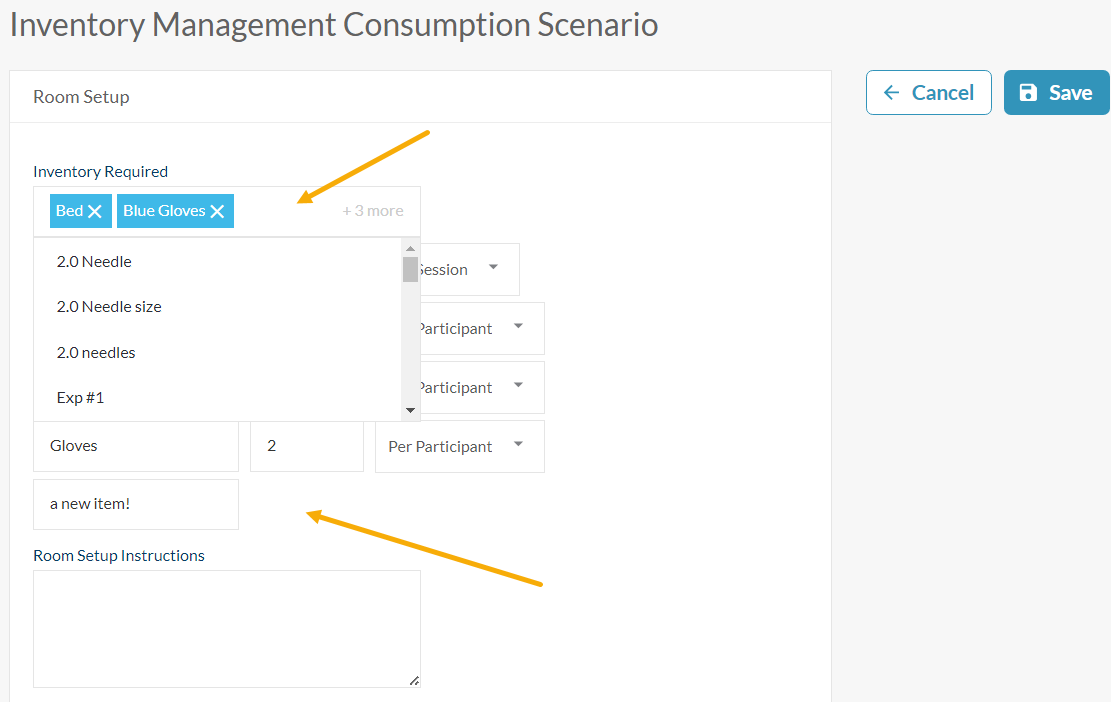
Les consommables sont par session ou par participant. Par exemple, si vous organisez une session avec 3 participants, vous consommerez 3 consommables. Si vous organisez une session avec 5 participants, vous consommerez 5 consommables.
Par séance, la consommation est la même que vous ayez 5 ou 500 participants. Par exemple, si vous avez 500 participants et deux brassards de tensiomètre, vous utilisez toujours deux brassards de tensiomètre lors d'une même séance.
Lorsque vous avez terminé votre inventaire requis, n'oubliez pas de cliquer sur Enregistrer pour stocker les informations d'inventaire dans la configuration de la salle .
Utilisation de la gestion des stocks avec des sessions
La gestion des stocks peut être utilisée avec des sessions ponctuelles ou des sessions de réservation. Cependant, les sessions ponctuelles utilisent les stocks différemment des sessions de réservation. Voyons en quoi ces sessions diffèrent en termes de gestion des stocks.
Session de niveau ad hoc
Si vous démarrez une session ad hoc en utilisant votre scénario de gestion des stocks, la session fera référence à l'inventaire dans ce scénario.
Par exemple, votre scénario de gestion des stocks comprend : un lit (1 par séance), un masque (1 par participant), deux gants (2 par participant) et deux aiguilles (1 par participant). Ce scénario compte également cinq participants.
Mais n'oubliez pas que votre gestionnaire de stock affiche le nombre total d'articles dont vous disposez. Dans ce cas, vous avez : Lit (5), Masques (100), Gants (2 000) et Aiguilles 2.0 (1 000).
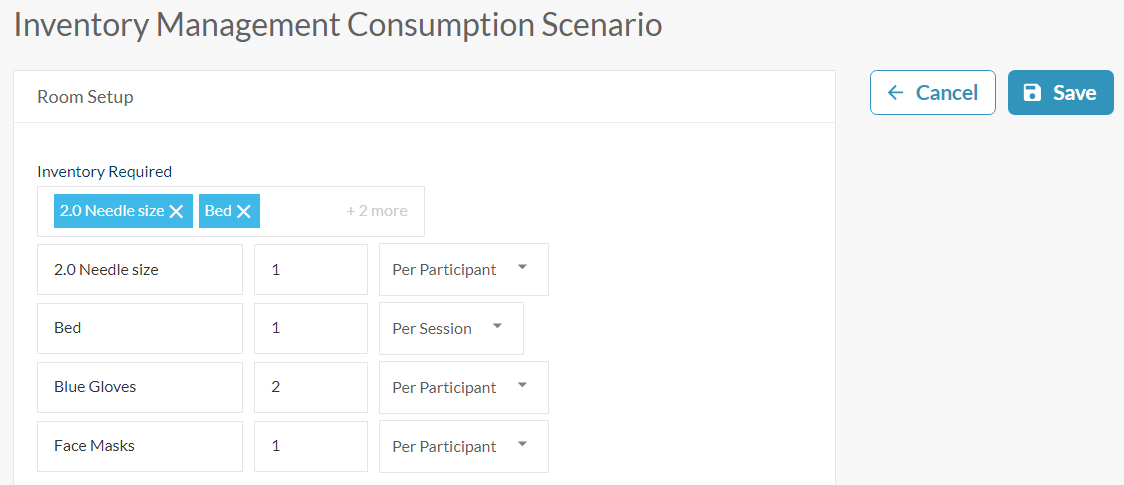
Démarrez ensuite votre session ad hoc en veillant à ajouter, dans les Paramètres de session , le cours et le scénario de gestion d'inventaire appropriés, ainsi que les participants affectés au cours. SimCapture extraira les informations d'inventaire du scénario.

À la fin de la séance, vous remarquerez que la taille de votre aiguille 2.0 est passée de 1 000 à 995, celle de votre lit de 5 à 4, celle de vos gants de 2 000 à 1 990 et celle de vos masques faciaux de 1 000 à 995.
Ces chiffres sont basés sur des articles consommables de 1 lit par session et d'autres articles par participant, tous trouvés dans les informations du scénario.
Remarque : si une erreur est commise, cliquez sur Faire correspondre l'inventaire requis pour revenir à l'inventaire d'origine nécessaire.
Post-consommation
Si vous constatez que vous n'avez pas utilisé un article d'inventaire au cours d'une session, vous pouvez revenir à la session, la modifier et supprimer l'article inutilisé. Le gestionnaire d'inventaire le rajoutera alors à votre inventaire. Inversement, vous pouvez ajouter des articles après la session, ce qui sera déduit du total actuel de cet article.
Session de niveau réservation
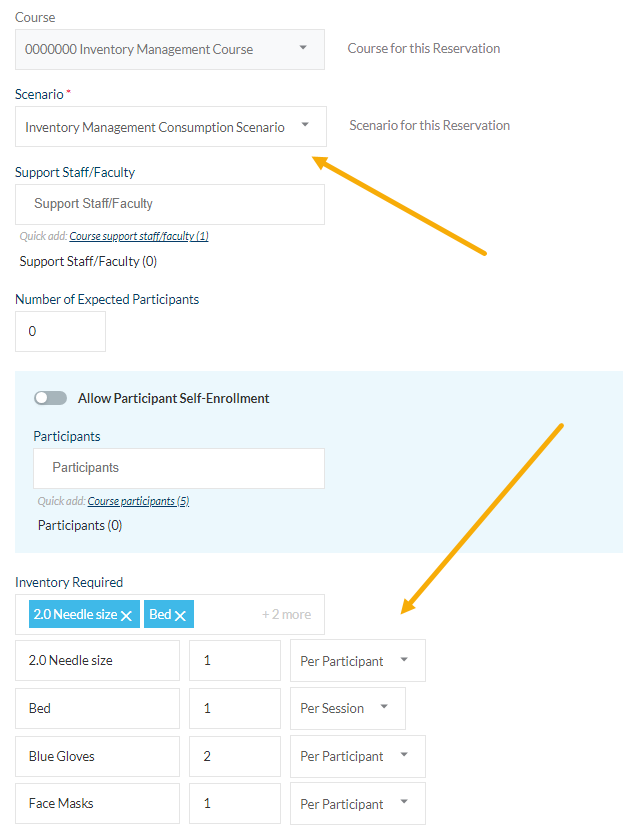
Dans cet exemple, vous ajouterez une réservation à votre calendrier en accédant au calendrier via l'Agenda depuis votre Cours ou directement.
Une fois sur le calendrier, cliquez sur « Ajouter une réservation » . Remplissez le formulaire de réservation et, si vous choisissez un scénario déjà doté d'un inventaire, celui-ci sera automatiquement renseigné avec les éléments déjà présents dans le scénario. Vous pouvez également mettre à jour votre inventaire ici.
Si vous choisissez un scénario qui n'a pas d'inventaire, vous pourrez remplir tout inventaire nécessaire à partir de l'écran de création de réservation.

Lorsque vous démarrez une session à partir d'une réservation de calendrier, votre inventaire est extrait directement DE LA réservation et NON du scénario d'inventaire que vous avez créé.